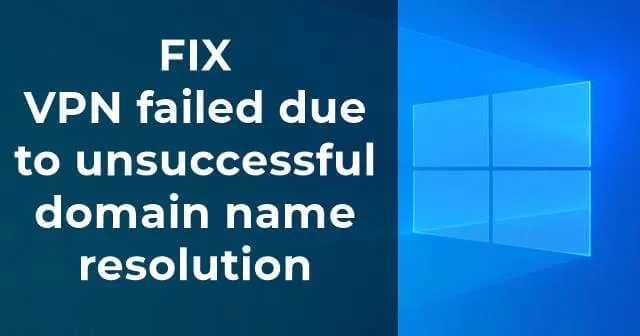
È successo con molti utenti che utilizzano Cisco AnyConnect Secure Mobility Client. Se stai riscontrando un problema di “VPN non riuscita a causa di una risoluzione del nome di dominio non riuscita”, significa che i tuoi client Cisco non stabiliscono una connessione VPN riuscita. C’è anche un problema con le impostazioni DNS.
Il problema viene spesso risolto con piccole modifiche al DNS e viene stabilita una connessione VPN utilizzando il client Cisco AnyConnect. Una volta verificato dal lato client che AnyConnect sia installato correttamente e pronto per l’uso con il tuo computer. In questo modo è possibile garantire che non vi siano errori da parte del client AnyConnect.
I modi migliori per correggere la connessione VPN non riuscita a causa di un errore DNS
Molti utenti di Windows 11/10 si trovano ad affrontare questo problema proprio ora a causa dell’istituzione di una VPN. Quindi abbiamo elencato vari metodi per correggere la connessione VPN non riuscita a causa di un problema DNS.
Metodo 1: modifica le impostazioni DNS
Può modificare l’IP del tuo server DNS per risolvere eventuali errori di configurazione sulla connessione Internet. Su Internet sono disponibili vari DNS, come Google DNS, Open DNS & Comodo DNS sicuro.
A volte il problema viene risolto dopo averli rimossi e ripristinato le impostazioni DNS predefinite in Windows.
- Su Windows 10, fai clic con il pulsante destro del mouse sul menu Start e fai clic su Connessioni di rete.

- Ora puoi vedere la rete a cui sei connesso, ora fai clic con il pulsante destro del mouse su di essa e vai su proprietà.
- Ora fai doppio clic su Protocollo Internet versione 4 (TCP/IPv4).

- Apparirà una nuova finestra di dialogo in cui dovrai selezionare Ottieni automaticamente l’indirizzo del server DNS.

- Fare clic su Ok per salvare le impostazioni.
Uno dei motivi principali che causano l’errore di connessione VPN non riuscita è perché i client VPN di terze parti come Cisco VPN non supportano le connessioni IP statiche. Pertanto, se utilizzi Google Public DNS, Open DNS, ecc., devi modificarlo in un’impostazione dinamica.
Metodo 2: riparare il file anyconnect.xml
Il modo migliore per riparare il file anyconnect.xml è rimuovere correttamente questo client Cisco AnyConnect dal computer e riavviare il PC. Quindi installa passo dopo passo una nuova copia del software. Infine, assicurati che sia installato correttamente.
Poiché il problema principale dell’errore “Connessione VPN non riuscita a causa della risoluzione del nome di dominio non riuscita” è che a volte il file anyconnect.xml è danneggiato e non è in grado di stabilire una connessione VPN. Puoi anche provare a connetterti a un’altra regione. Forse può stabilire una connessione riuscita e riparare il file.

Metodo 3: reinstallare il sistema operativo
Infine, se il problema non viene risolto eseguendo tutti i metodi sopra indicati, l’ultimo modo possibile è installare una nuova copia del sistema operativo. Quindi, può risolvere tutte le tue impostazioni DNS personalizzate e puoi installare il client Cisco.
Prima di reinstallare il sistema operativo Windows, esegui innanzitutto un backup di tutti i file e le cartelle importanti. Quindi puoi ripristinare o installare una nuova copia del sistema operativo Windows. In questo modo, puoi ottenere tutte le impostazioni predefinite. Dopodiché, devi solo installare correttamente il client Cisco e vedere come può stabilire con successo una connessione VPN.
Dalla scrivania del redattore
Infine, dobbiamo dire che questi sono i modi migliori per risolvere il problema della VPN. Molti utenti che affrontano questo problema hanno Cisco AnyConnect Secure Mobility Client installato sul proprio computer o qualsiasi VPN configurata in modo errato. Puoi provare il metodo sopra uno per uno e vedere quale funziona per te.




Lascia un commento